Obvestilo o toastu je ena od več sto novih funkcij, ki so predstavljene z operacijskim sistemom Windows 8. Obvestila o toastih so kratka sporočila, ki se pojavijo na zgornji desni strani zaslona za nekaj sekund, ko se na vašem računalniku zgodi pomemben dogodek.

Windows 8 na primer prikaže obvestilo o toastu, ko je na vašem računalniku nameščena nova aplikacija. Uporabniki, ki nekaj časa ne želijo prejemati obvestil o toastih, lahko Windows 8 konfigurirajo tako, da skrijejo obvestila. Windows 8 omogoča uporabnikom, da skrijejo obvestila za naslednjo, tri ali osem ur.

Čeprav vse aplikacije Modern UI ne podpirajo funkcije obveščanja o toastu, številne priljubljene aplikacije podpirajo to funkcijo, izvirna aplikacija Mail pa je ena od njih. Čeprav aplikacija Mail, ki je dobavljena v operacijskem sistemu Windows 8, podpira obvestila, ne prikaže obvestil, kadar nova sporočila pridejo v mapo »Prejeto«. Čeprav aplikacija Mail posodablja svojo živo ploščico na začetnem zaslonu z nedavnimi sporočili, lahko aplikacijo Pošta konfigurirate tako, da bo na zaslonu vsakokrat, ko boste prejeli novo e-poštno sporočilo, prikazala obvestilo o zdravju.
Izpolnite spodnja navodila za vklop funkcije e-poštnih obvestil v aplikaciji Pošta:
OPOMBA: Predvidevamo, da ste v aplikacijo Pošta že dodali enega ali več e-poštnih računov. Če aplikacije za pošto niste konfigurirali, si oglejte našo Dodajanje e-poštnega računa v aplikacijo Pošta v sistemu Windows 8.
1. korak: Kliknite ali tapnite ploščico aplikacije Pošta na začetnem zaslonu, da jo zaženete.
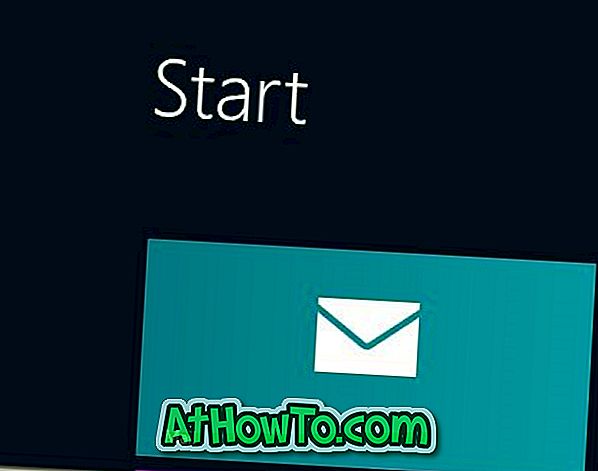
2. korak: Ko ste zagnali, premaknite kazalec miške v zgornji ali spodnji desni kot zaslona, da vidite vrstico Charms. Uporabniki naprav na zaslonu na dotik lahko od desnega roba zaslona odprejo prst, da prikažejo vrstico Charms. Kliknite ali tapnite Nastavitve, da si ogledate nastavitve čarovnika.
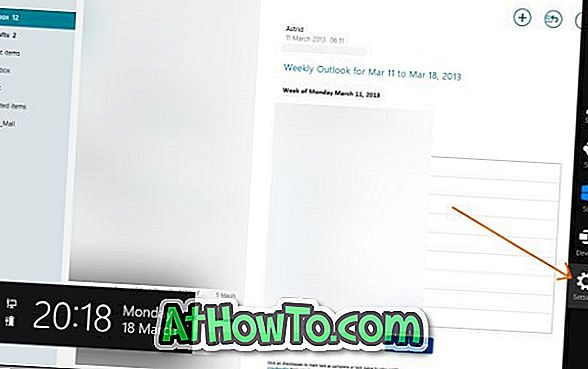
3. korak: tukaj kliknite ali tapnite Računi, da si ogledate račun (e). Kliknite ali tapnite ime računa, na katerega želite omogočiti e-poštno obvestilo. Če kliknete ali kliknete ime računa, se bo odprlo več možnosti.

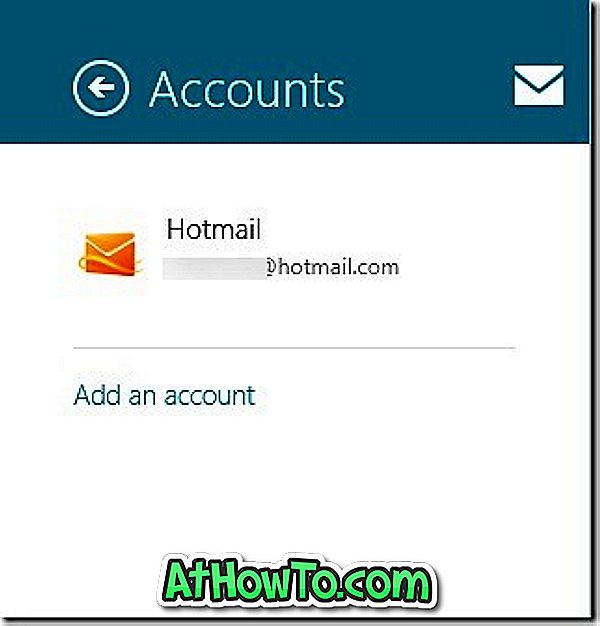
4. korak: Pomaknite se navzdol, da vidite možnost z imenom Prikaži e-poštna obvestila za ta račun . Vklopite možnost za omogočanje e-poštnih obvestil za ta račun. To je to!
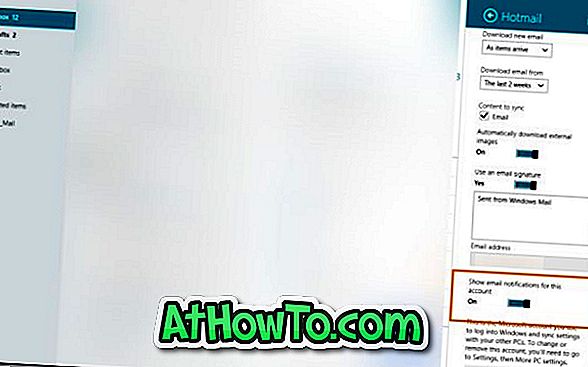
Upoštevajte, da če imate več e-poštnih računov, ki so konfigurirani z aplikacijo Mail, morate omogočiti obvestila po e-pošti za ves vaš račun.
Tiskanje e-pošte iz aplikacije Mail v Windows 8 vodniku bi vas prav tako zanimalo.














